Ваши цитаты
Войти

|
|
Читалка - Самоучитель Skype. Бесплатная связь через Интернет
Название : Самоучитель Skype. Бесплатная связь через Интернет
Автор : Яковлева Е. С. Категория : Интернет
Цитата: Ваш комментарий:
Анонимная заметка
свой компьютер от угроз из Интернета, независимо от того, как они передаются на ваш компьютер;
□ регулярно обновляйте операционную систему на своем компьютере, устанавливая обновления и «заплаты», например, с помощью службы Windows Update; □ не открывайте файловые вложения, особенно если они попали к вам из ненадежных источников; □ установите и используйте программный брандмауэр; □ периодически делайте резервные копии важных файлов и папок; □ используйте надежные пароли, которые трудно угадать; □ соблюдайте осторожность при загрузке и установке программ. Skype и безопасность бизнесаМеры защиты деловой информации следующие: □ безопасность — информация, передаваемая по сети Skype, защищена от несанкционированного прослушивания; □ использование антивирусного ПО — входящие и отправляемые файлы при передаче через Skype сканируются ведущими антивирусными программами; □ конфиденциальность — методы шифрования информации и идентификации пользователей Skype помогают вам соблюдать стандарты обеспечения конфиденциальности на уровне предприятия и страны; □ поддержание безопасности брандмауэров — для Skype не требуется открытия никаких входящих каналов в ваших брандмауэрах; часто вообще не требуется внесения изменений в их настройки; □ управление работой программы Skype в ваших руках — вы можете выключать или конфигурировать различные функциональные возможности или параметры, в том числе передачу файлов и настройки интерфейса прикладной программы Skype; □ защита пользователей от спама — настройки соединений, основанные на получении разрешения принимающей стороны, предотвращают большинство нежелательных соединений; □ отсутствие рекламного или шпионского ПО — ни программное обеспечение Skype, ни инсталлятор Skype не устанавливают никакого ПО без согласия пользователя; □ простота установки (версия Skype для Windows) — бизнес-версия включает инсталлятор для Windows (известный как MSI-инсталлятор). Это упрощает работу системных администраторов по установке программного обеспечения Skype в масштабах всей сети предприятия;
□ простота управления — системные администраторы могут контролировать работу Skype внутри своей сети. Подробная информация представлена в руководстве сетевого администратора и в шаблоне групповой политики. Настройка дополнительных возможностейПункт меню Чаты и SMS имеет три раздела: Настройка чата, Визуальное оформление и Настройка SMS. На рис. 8.1 показано диалоговое окно Настройки | Чаты и SMS | Визуальное оформление. 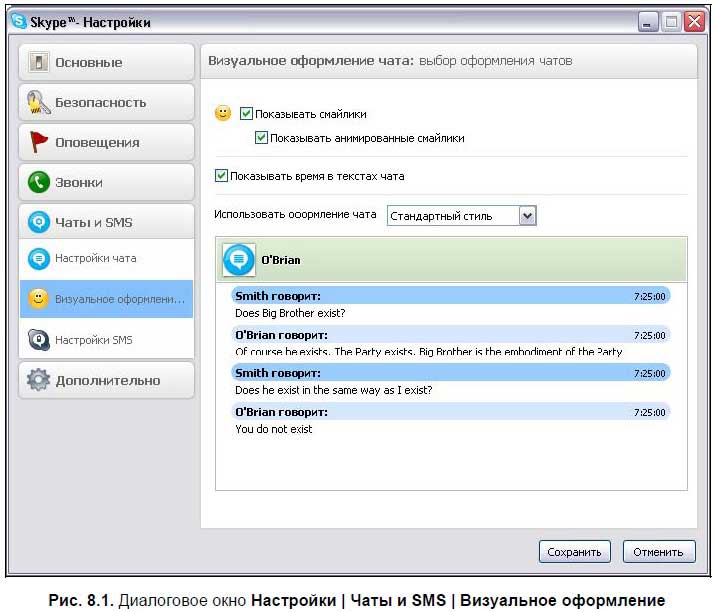
В этом диалоговом окне можно задать показ смайликов (в том числе и анимированных), показ времени в текстах чата, а также выбрать стиль оформления чата. Настройки SMS-сообщенийПрограмма Skype позволяет прямо из нее отправлять текстовые сообщения. Это простой способ отправить текстовые сообщения тем, кому не сидится за компьютером. При отправке SMS можно выполнить дополнительные настройки программы Skype (рис. 8.2). Набрать сообщение SMS прямо с клавиатуры очень просто. Отправка SMS из программы Skype стоит дешево. Чтобы заплатить за SMS, достаточно иметь деньги на своем счете Skype. Можно послать SMS-сообщение в таком виде, что оно будет выглядеть так, будто было отправлено с мобильного телефона. Поэтому ответные SMS от друзей могут быть присланы вам на мобильный телефон. В диалоговом окне Настройки | Чаты и SMS | Настройки SMS есть пиктограмма, воспользовавшись которой можно вызвать раздел программы для внесения денег на счет Skype, чтобы отправлять SMS-сообщения на мобильные телефоны. 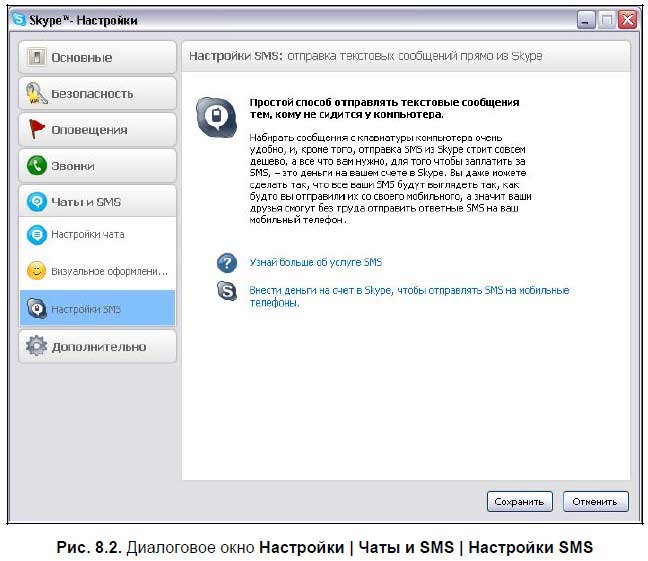
Дополнительные настройкиК дополнительным настройкам относятся Обновления, Соединение, Сочетания клавиш. Обновления включают в себя уведомление о выходе новых версий (рис. 8.3). Новые версии отличаются значительными доработками и заметными улучшениями и предлагают новые функциональные возможности. При выходе оперативных исправлений они будут загружаться либо автоматически, либо Skype пришлет уведомление об этом. Оперативные исправления — это более часто выпускаемые пакеты, содержащие небольшие изменения, устранения ошибок, обновления безопасности и улучшения в программе.
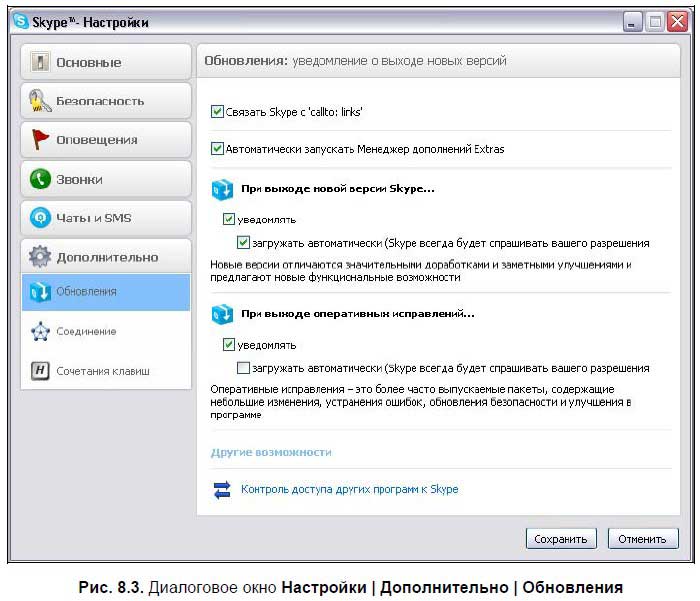
Раздел Соединение регулирует настройки Skype с Интернетом, указывает номера используемых портов, показывает техническую информацию звонка, использование канала Skype (рис. 8.4). В настройках можно установить флажок в поле, регулирующем разрешение Skype менять параметры файрволов. 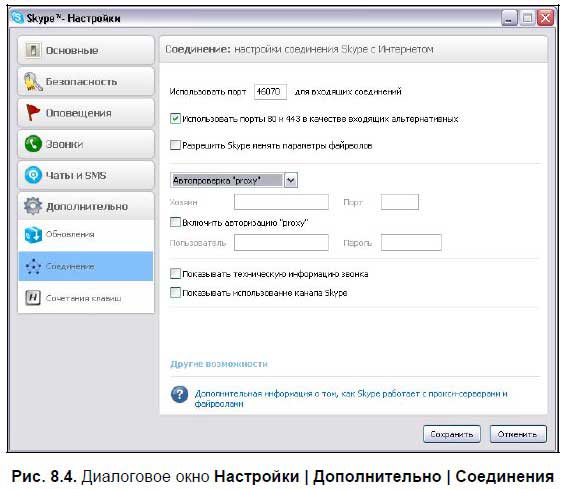
Раздел Сочетания клавиш позволяет автоматизировать работу, задавая некоторым операциям клавиатурные сокращения (рис. 8.5). Это могут быть, например, следующие действия: принять звонок, игнорировать звонок, отклонить звонок (повесить трубку), выключить микрофон и другие. 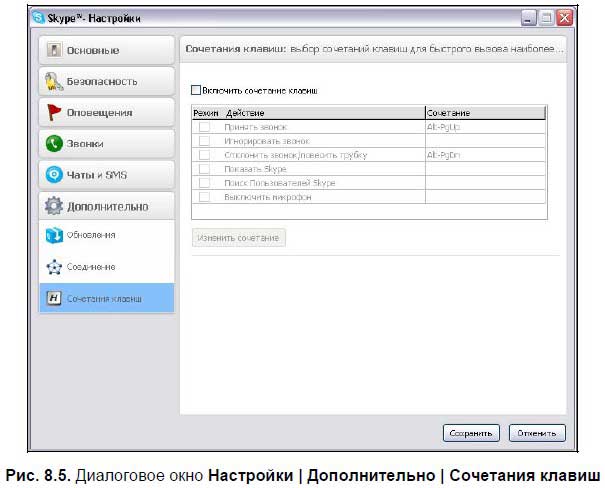
Интеграция Skype с Microsoft OutlookИспользование доступа к записной книжке Outlook обеспечивает простоту набора обычных телефонных номеров (рис. 8.6). Skype дает возможность просматривать содержание записной книжки Microsoft Outlook и быстро набирать хранящиеся в ней номера обычных и мобильных телефонов прямо из Skype при помощи SkypeOut. 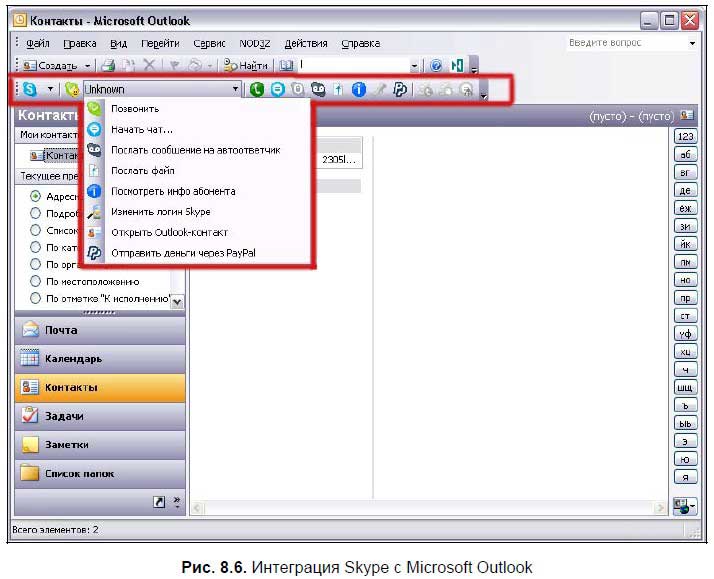
Доступ к данным Outlook позволяет: □ звонить тем из ваших друзей и близких, кто пока еще не пользуется Skype; □ хранить данные всех ваших записных книжек в одном месте, независимо от того, используют ваши абоненты Skype или нет. Как загружать и устанавливать панель инструментов Skype Email, рассказано в главе 3. При установке программы вы должны разрешить программе Skype использовать ее в программе Microsoft Outlook в виде компоненты Skype Email. В этом случае при запуске программы Microsoft Outlook появляется диалоговое окно для задания настроек панели инструментов Skype Email (рис. 8.7). 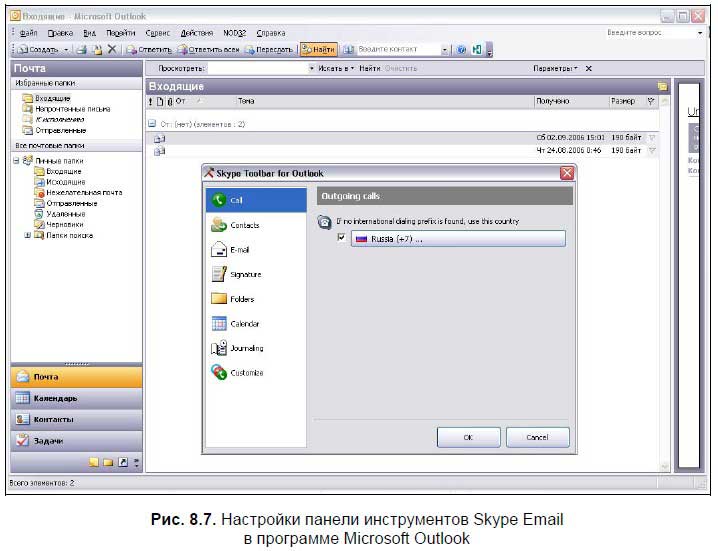
По умолчанию панель инструментов содержит меню на английском языке, но если установить в качестве страны для исходящих звонков Россию и использовать русифицированное меню в программе Skype, то панель автоматически обновится и будет содержать элементы меню на русском |